Якщо ви перейшли на Windows 7 і використовуєте Windows Live Messenger, можливо, ви помітили, що піктограма залишається на новій панелі завдань. Якщо вас це дратує і ви б воліли бачити це в системному треї (область повідомлень), просто дотримуйтесь цього простого процесу.
Показати піктограму месенджера в області сповіщень
Коли ви закриєте або згорнете Messenger, він буде знаходитись на новій панелі завдань.
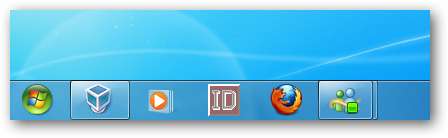
Щоб він діяв так, як це було в попередніх версіях Windows, клацніть правою кнопкою миші на піктограмі Windows Live Messenger і перейдіть до Властивості.
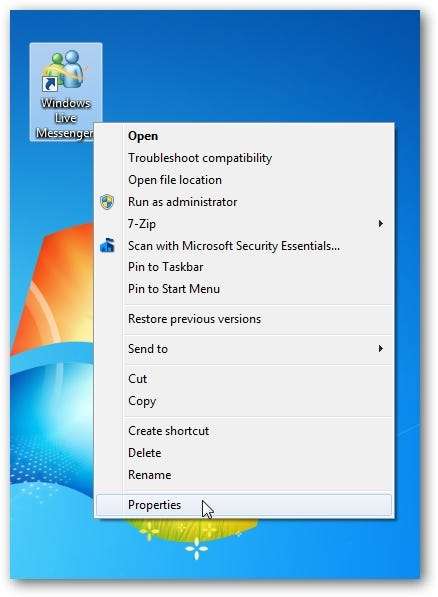
У наведеному вище прикладі я створив піктограму на робочому столі, але ви також можете зробити те ж саме зі значком у меню "Пуск".

Потім перейдіть на вкладку Сумісність і запустіть її в режимі сумісності Windows Vista.
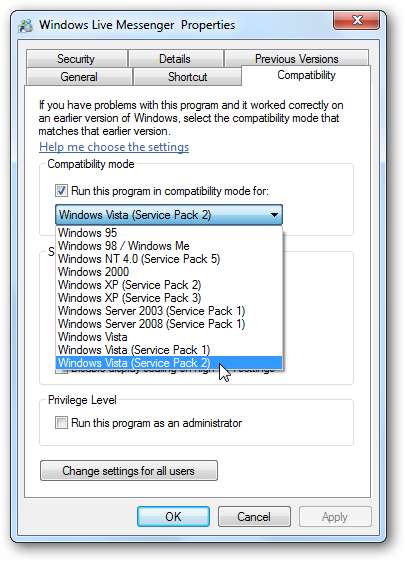
Піктограма може бути прихована в області сповіщень, хоча ...
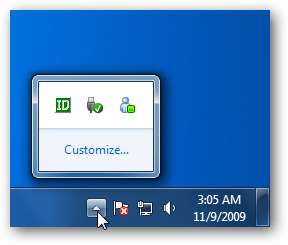
Вам просто потрібно налаштувати піктограми області сповіщень і мати їх Показати піктограму та сповіщення .

Це воно! Тепер у вас є піктограма Messenger там, де вона була раніше.
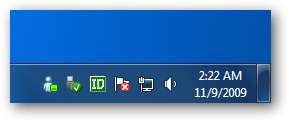
Якщо вас дратує те, як відображається піктограма Live Messenger, дотримання цієї короткої підказки має вам допомогти.







